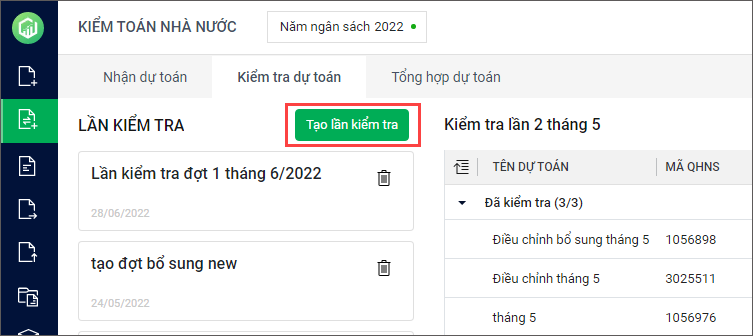Giúp đơn vị chủ quản kiểm tra dự toán điều chỉnh bổ sung của đơn vị cấp dưới.
Các bước thực hiện:
Để đơn vị chủ quản có thể thực hiện kiểm tra dự toán điều chỉnh bổ sung, đơn vị cấp dưới phải lập và nộp dự toán điều chỉnh bổ sung lên đơn vị cấp trên. Anh/chị xem hướng dẫn đơn vị cấp dưới lập dự toán điều chỉnh bổ sung tại đây.
1. Đơn vị chủ quản nhận dự toán điều chỉnh bổ sung từ đơn vị cấp dưới
- Chọn menu Dự toán điều chỉnh bổ sung\Nhận dự toán.
- Anh/chị có thể xem được danh sách dự toán điều chỉnh bổ sung mà cấp dưới đã nộp lên bao gồm các thông tin sau: Tên dự toán, Mã QHNS, Tên đơn vị, Ngày nộp, Trạng thái kiểm tra, Ngày kiểm tra.

- Để xem dự toán theo trạng thái kiểm tra, anh/chị chọn biểu tượng bộ lọc Trạng thái kiểm tra, tích chọn Chưa kiểm tra, Đang kiểm tra, Hoàn thành hoặc Gửi trả. Nhấn Áp dụng.

- Để cập nhật bảng dự toán của các đơn vị cấp dưới mới nộp lên, anh/chị nhấn Cập nhật.
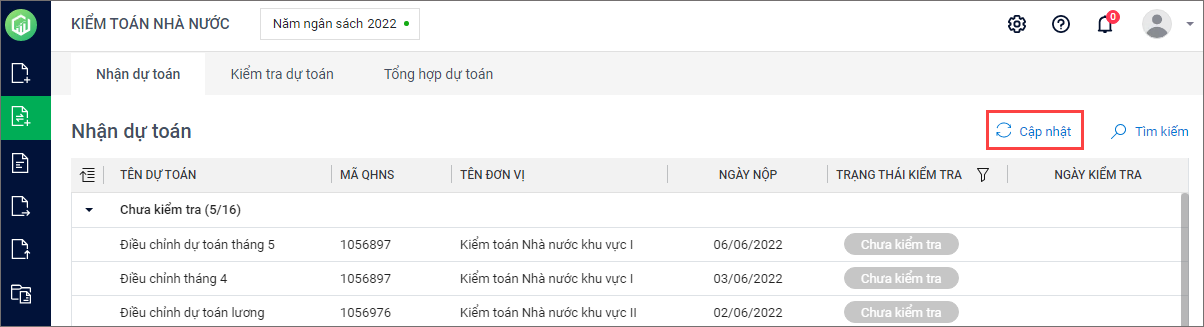
- Để tìm kiếm dự toán điều chỉnh bổ sung đơn vị cấp dưới đã nộp, anh/chị nhập Tên đơn vị, Mã QHNS hoặc Tên dự toán vào ô Tìm kiếm.
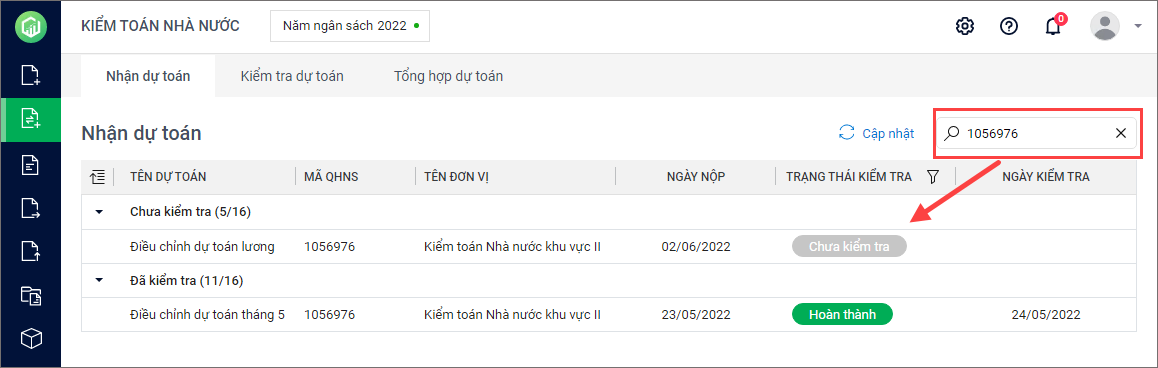
2. Đơn vị chủ quản kiểm tra dự toán điều chỉnh bổ sung từ đơn vị cấp dưới
– Tạo lần kiểm tra
- Chọn menu Dự toán điều chỉnh bổ sung\Kiểm tra dự toán.
- Nhấn Tạo lần kiểm tra.

- Nhập Tên lần kiểm tra.
- Tích chọn dự toán cần kiểm tra. Nhấn Lưu.
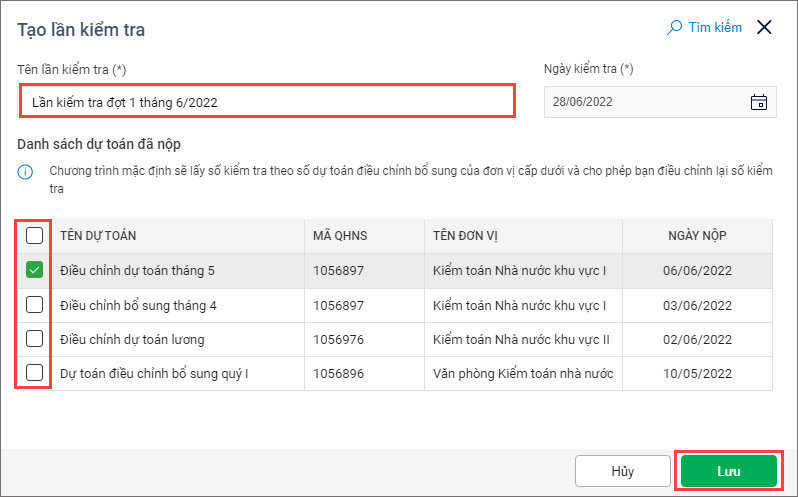
- Trường hợp cần thêm dự toán điều chỉnh bổ sung vào lần kiểm tra đã lập, anh/chị chọn biểu tượng Thêm dự toán. Tích chọn dự toán cần thêm. Nhấn Lưu.
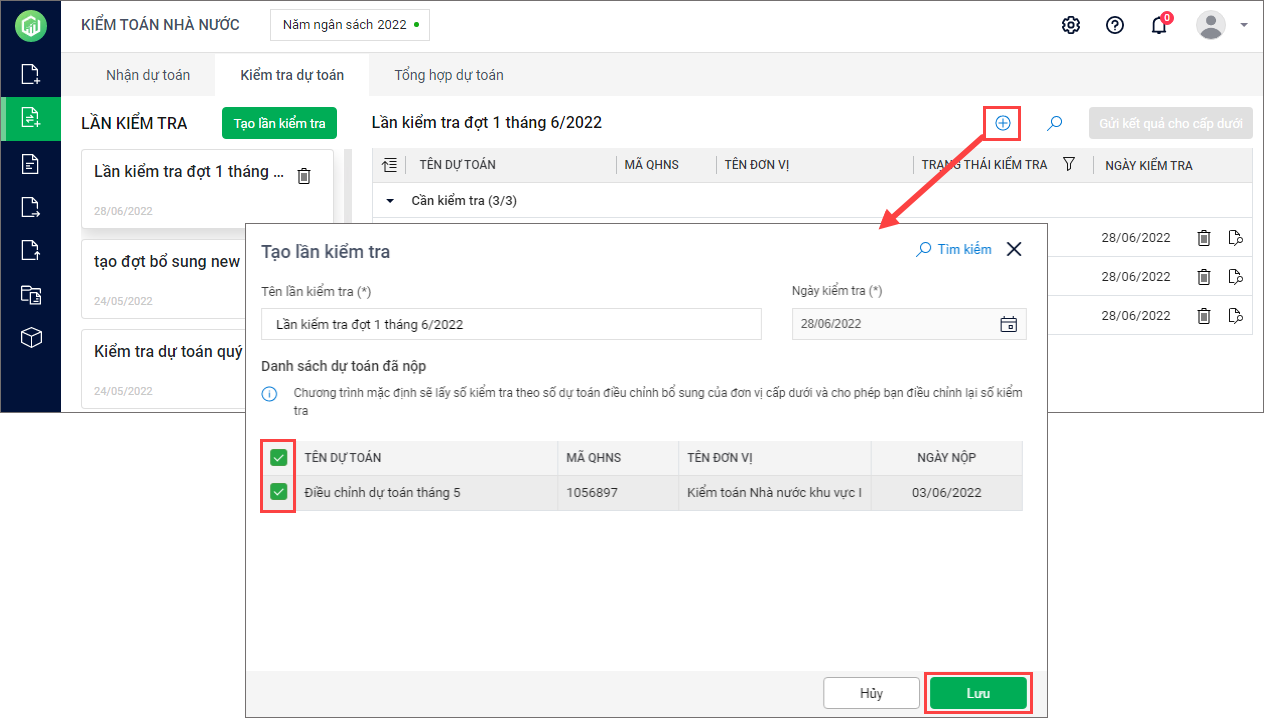
– Kiểm tra dự toán cho đơn vị cấp dưới
- Để kiểm tra dự toán, anh/chị nhấn vào biểu tượng kiểm tra.

Bước 1: Phê duyệt nội dung cấp dưới đã đề xuất
Trong trường hợp cấp dưới có thiết lập danh mục khác với danh mục của đơn vị cấp trên thì màn hình sẽ hiển thị thông báo. Cấp trên phê duyệt nội dung cấp dưới đề xuất như sau:
1. Nhấn Lọc nội dung cấp dưới đề xuất hoặc nhấn ngay vào Xem chi tiết.
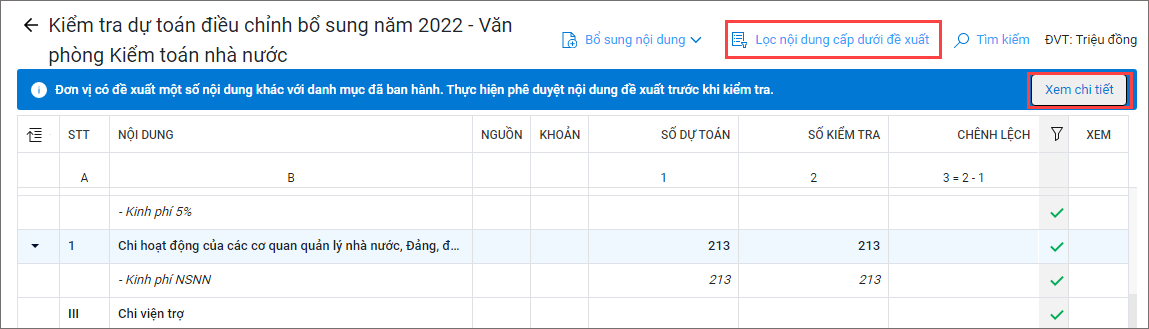
2. Phần mềm hiển thị các nội dung cấp dưới đề xuất thêm so với danh mục ban hành của cấp trên.
3. Anh/chị nhấn vào biểu tượng Xem để xem chi tiết nội dung và thực hiện phê duyệt/từ chối phê duyệt.
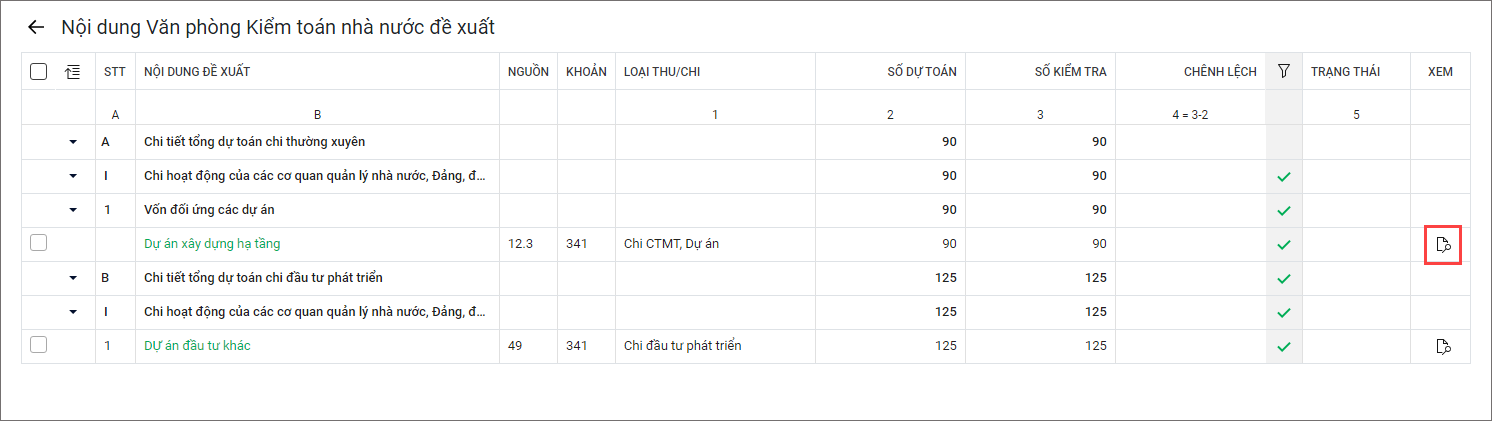
4. Cấp trên lựa chọn đồng ý hay từ chối phê duyệt bằng cách:
- Nếu đồng ý phê duyệt nội dung này:
-
- Kiểm tra kỹ nội dung, nhập lại Số kiểm tra nếu khác với Số dự toán.
- Nhập Nội dung góp ý. Nhấn Enter để lưu góp ý.
- Nhấn Phê duyệt để đồng ý thêm mới nội dung này vào danh mục và kiểm tra dự toán cho nội dung này của cấp dưới.
=> Sau khi đồng ý phê duyệt, nội dung sẽ nằm trong bảng dự toán kiểm tra của cấp trên.
- Nếu từ chối phê duyệt nội dung này:
-
- Nhấn Từ chối.
- Nhập Lý do từ chối.
5. Kiểm tra dự toán.
Lưu ý:
- Khi cấp trên kiểm tra dự toán cấp dưới lần đầu tiên thì phần mềm tự động lấy Số kiểm tra = Số dự toán và tích chọn hoàn thành (dấu tích màu xanh) để anh/chị biết là chỉ tiêu không có chênh lệch.
- Khi cấp trên hoàn thành kiểm tra và tạo đợt kiểm tra tiếp theo thì phần mềm sẽ lấy Số kiểm tra = Số kiểm tra lần gần nhất.
- Khi cấp trên gửi trả dự toán, đơn vị cấp dưới nộp lại dự toán hoặc nộp mới lần đầu thì phần mềm sẽ lấy Số kiểm tra = Số dự toán.
6. Đơn vị đọc hướng dẫn trong phần Hướng dẫn kiểm tra dự toán mà phần mềm gợi ý để biết cách kiểm tra dự toán.
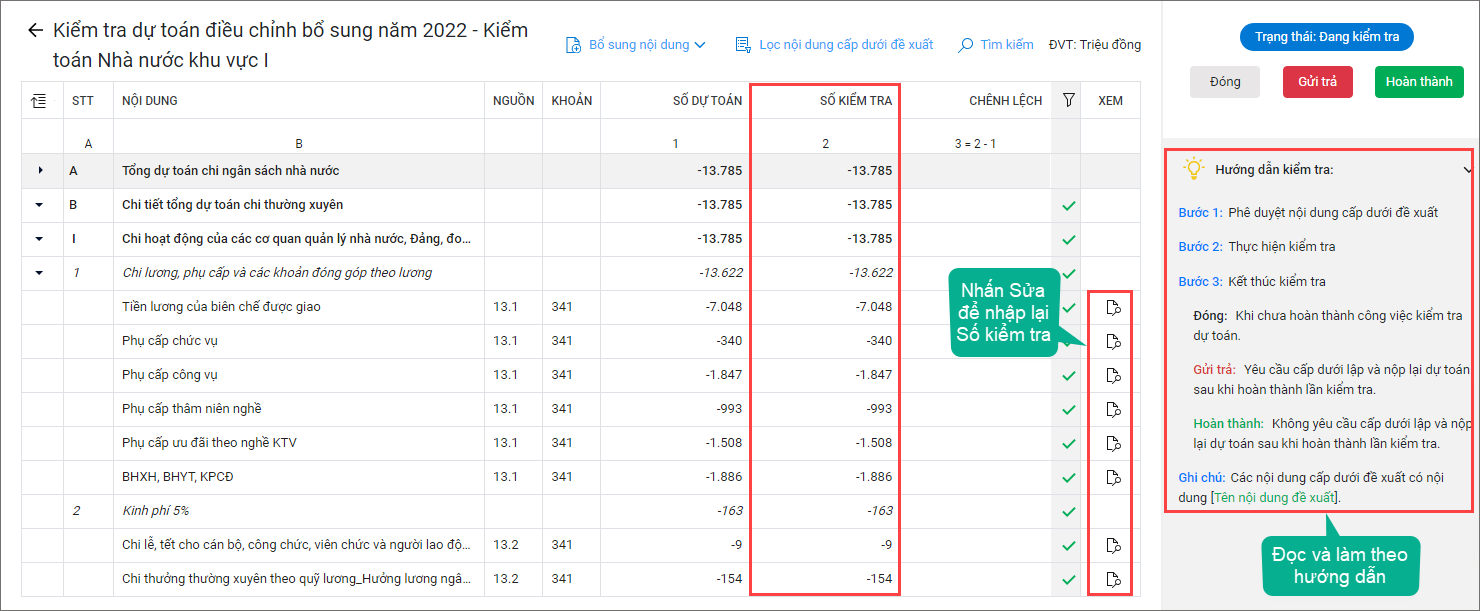
Bước 2: Thực hiện kiểm tra
1. Nhấn vào biểu tượng Sửa tại dòng dự toán cần kiểm tra.
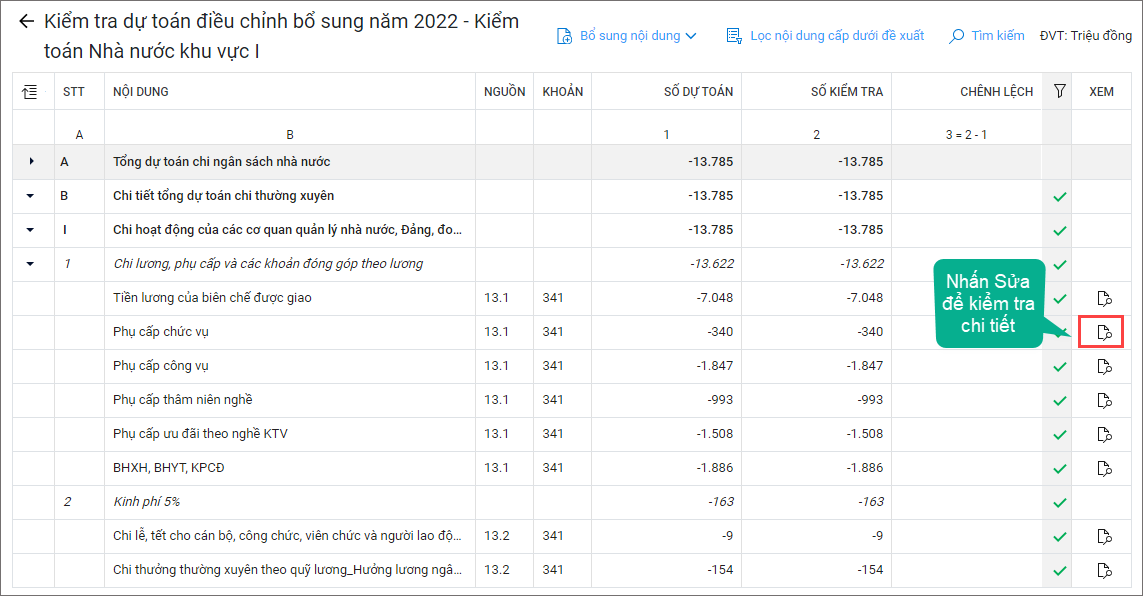
2. Điều chỉnh lại 1 số thông tin trên màn hình Kiểm tra chi tiết:
- Có thể sửa lại Mã Nội dung, Tên nội dung.
- Hoặc nhập lại Số kiểm tra nếu khác với Số dự toán, bao gồm: Nguồn kinh phí, Khoản, Cơ cấu, Số kiểm tra.
=> Phần mềm sẽ tự động sinh Ghi chú điều chỉnh dựa vào các thông tin anh/chị kiểm tra.
-
- Nếu Số kiểm tra < Số dự toán: phần mềm tự động sinh Ghi chú điều chỉnh là Điều chỉnh giảm.
- Nếu Số kiểm tra > Số dự toán: phần mềm tự động sinh Ghi chú điều chỉnh là Điều chỉnh tăng.
- Nếu điều chỉnh Nguồn, Khoản, Cơ cấu thì phần mềm tự động sinh Ghi chú điều chỉnh là Chuyển nguồn, Chuyển khoản, Chuyển cơ cấu.
3. Nhập Nội dung góp ý. Nhấn Enter để lưu góp ý.
4. Nhấn Lưu.
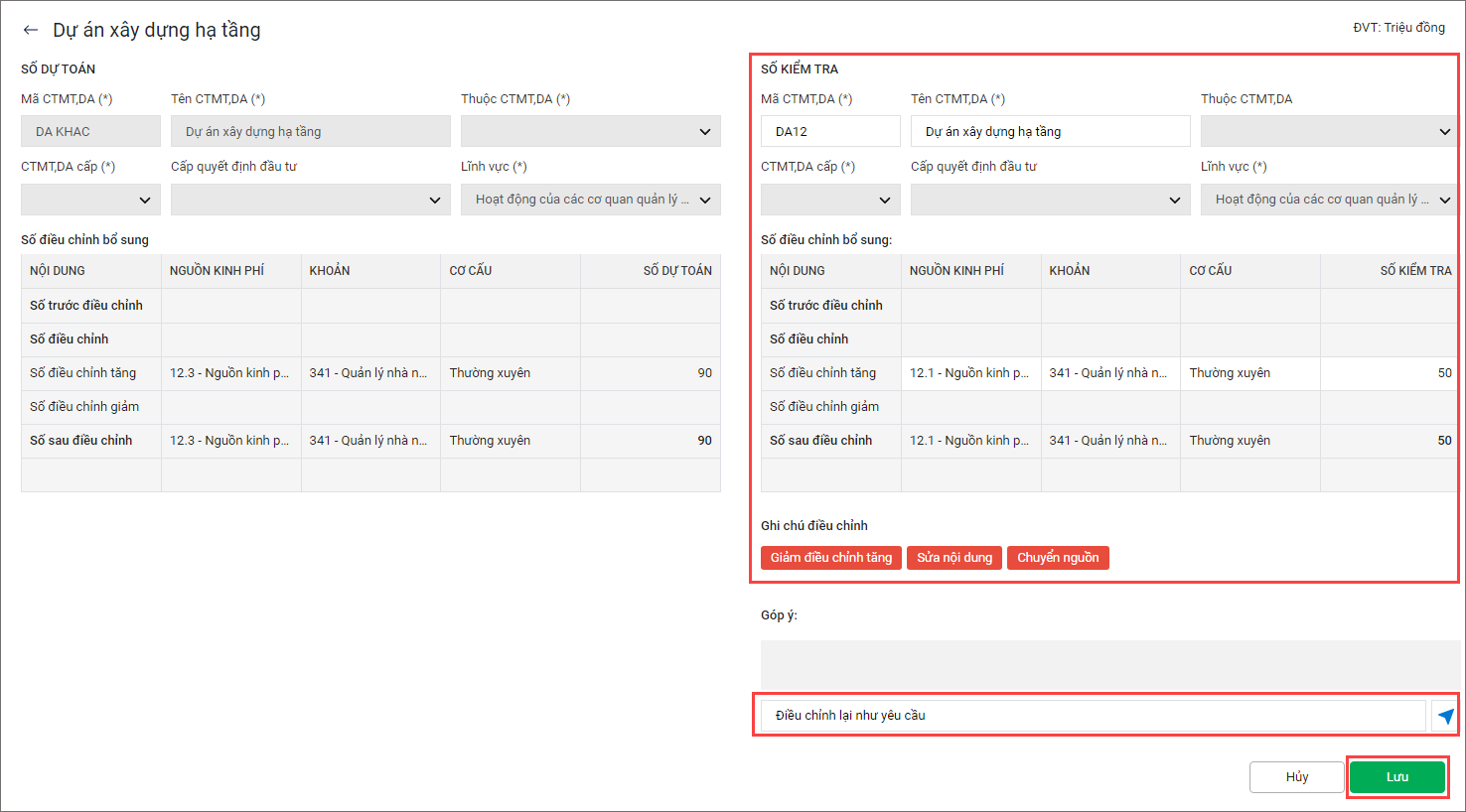
5. Phần mềm hiển thị các trạng thái Điều chỉnh tăng/giảm bằng các mũi tên lên/xuống để cấp trên dễ dàng nhận biết.
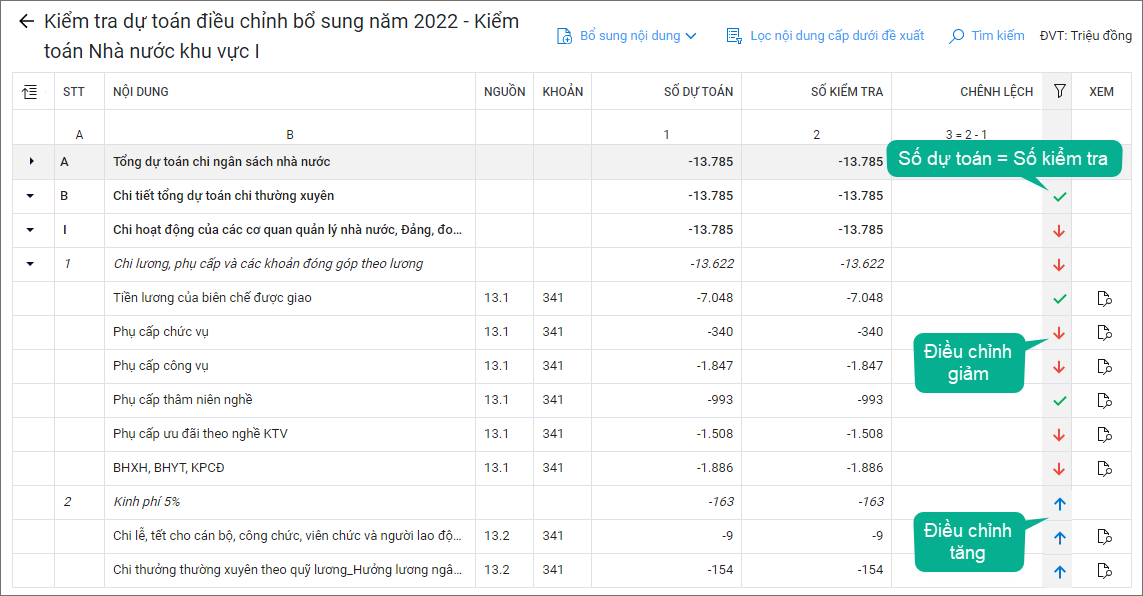
6. Trường hợp anh/chị kiểm tra và thấy dự toán cấp dưới gửi thiếu một số nội dung thì có thể thêm mới bằng cách:
- Nhấn vào Bổ sung nội dung.
- Chọn nội dung cần bổ sung: Thu HĐSN, dịch vụ; Chi thường xuyên; Chi đầu tư; Chi CTMT, dự án.
- Chọn nội dung chi tiết cần bổ sung (các nội dung có trong danh mục của cấp trên).
- Nhấn Lưu.

- Trên màn hình Bổ sung nội dung, phần mềm hiển thị Ghi chú điều chỉnh là Bổ sung nội dung để anh/chị biết.
- Anh/chị sẽ kiểm tra cho nội dung mới bổ sung luôn.
Lưu ý: Tùy thuộc vào việc bổ sung nội dung nào để kiểm tra tương ứng.
Ví dụ như bổ sung nội dung Chi thường xuyên thì:
-
- Chọn Lĩnh vực.
- Chọn Nguồn, Khoản và nhập số dự toán tương ứng.
- Nhập nội dung góp ý cho cấp dưới. Nhấn Enter để lưu góp ý.
- Nhấn Lưu.
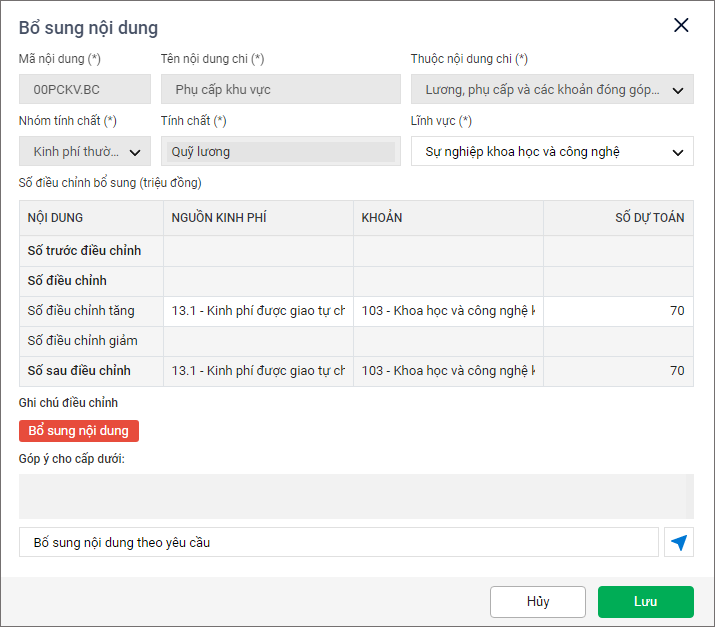
- Sau khi bổ sung và kiểm tra cho nội dung thì phần mềm sẽ hiển thị thêm nội dung này vào bảng dự toán.
Bước 3: Kết thúc kiểm tra
1. Nhấn Đóng nếu chưa hoàn thành kiểm tra.
2. Nhấn Gửi trả nếu muốn yêu cầu cấp dưới lập và nộp lại dự toán sau khi hoàn thành đợt kiểm tra.
3. Nhấn Hoàn thành nếu muốn xác nhận hoàn thành kiểm tra dự toán và không yêu cầu cấp dưới phải nộp lại dự toán sau khi hoàn thành đợt kiểm tra.

4. Sau khi xác nhận hoàn thành dự toán cho tất cả cấp dưới (tức là các đơn vị có trạng thái là Gửi trả/Hoàn thành) thì cấp trên có thể gửi kết quả cho cấp dưới bằng cách nhấn Gửi kết quả cho cấp dưới.

5. Sau khi hoàn thành đợt kiểm tra trước, đơn vị chủ quản có thể tạo 1 đợt kiểm tra khác để kiểm tra lại dự toán của cấp dưới.